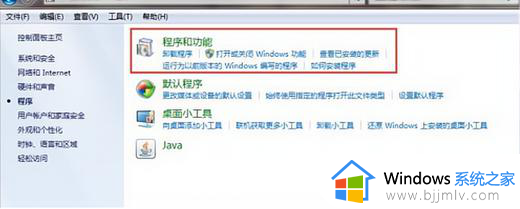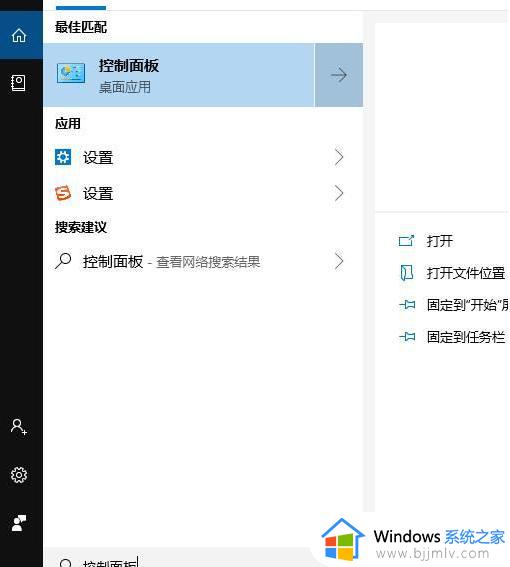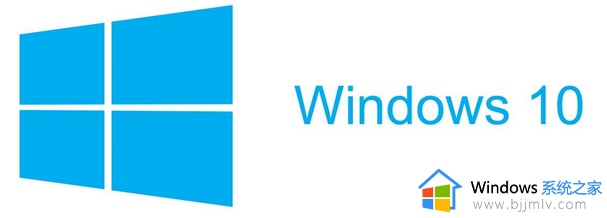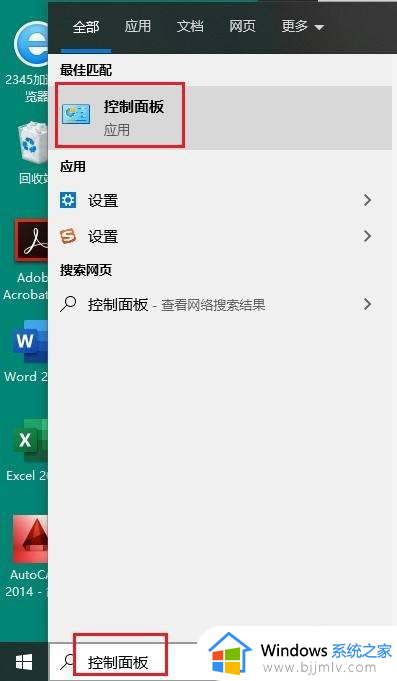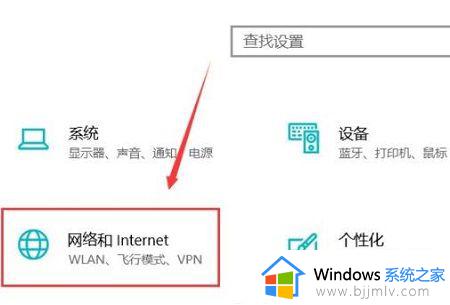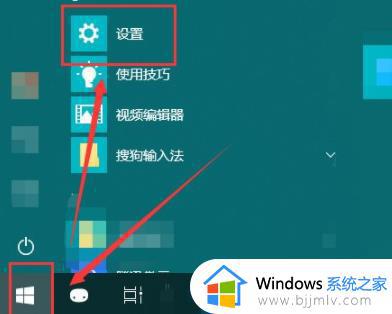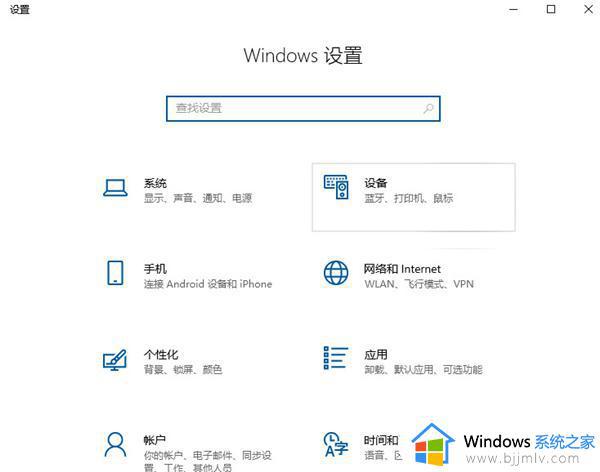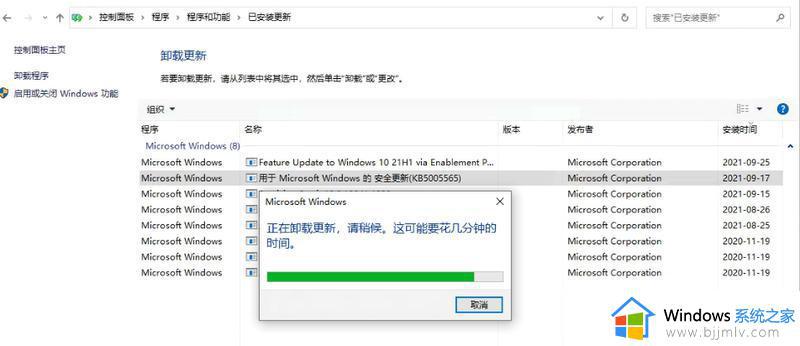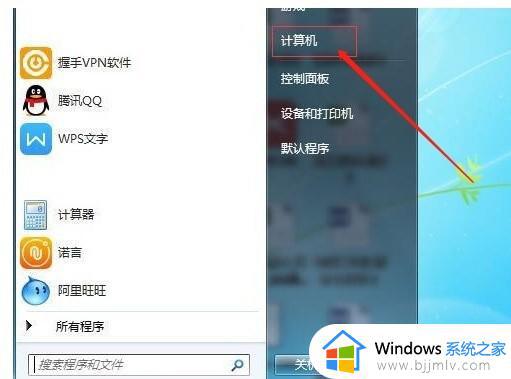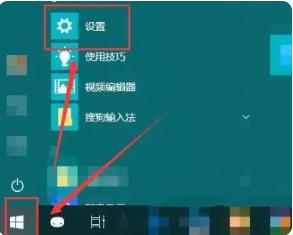win10不能连接win7共享打印机怎么回事 win10连不上win7共享打印机如何解决
很多人要共享打印机或者文件的时候,就会创建局域网来实现,不同操作系统之间也可以进行共享,但是有时候也会遇到一些问题,例如就有用户遇到了win10不能连接win7共享打印机的情况,不知道是怎么回事,针对此问题,今天就由笔者给大家介绍一下win10连不上win7共享打印机的详细解决方法。
方法如下:
1、无法连接win7的打印机,所以需要在win7这里进行重要的设置,首先取消guest账号的禁用。点击win7“窗口”选中“计算机”鼠标键右击再点击“管理”进入计算机管理,图解如下。
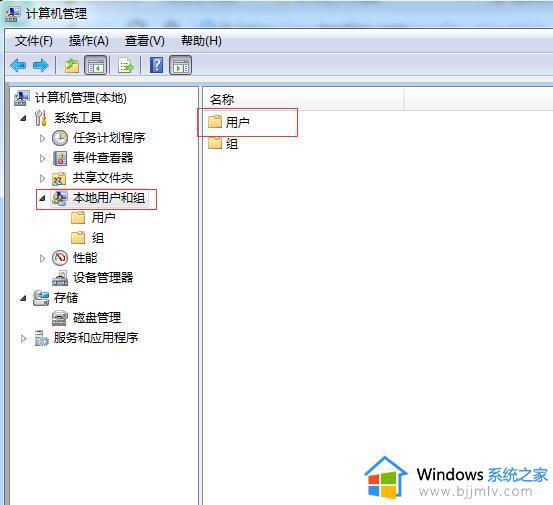
2、点击“本地用户和组”再双击“用户”。选中“Guest”双击再选中“账号已禁用”把对勾取消掉。
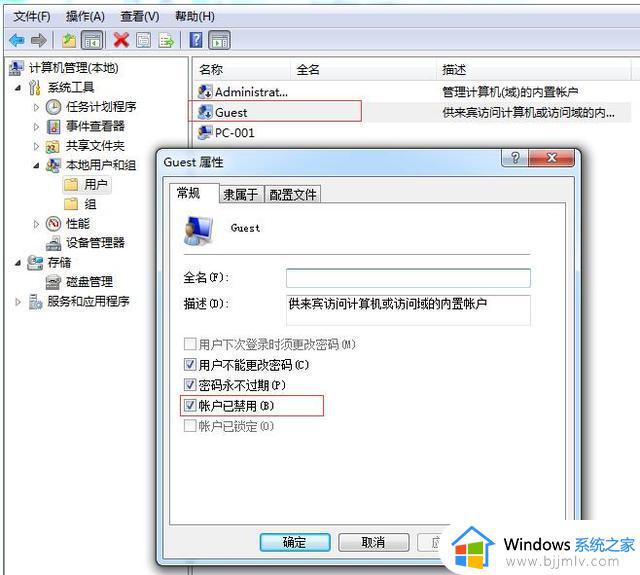
3、先点击“网络”图标在选中“打开网络和共享中心”双击。
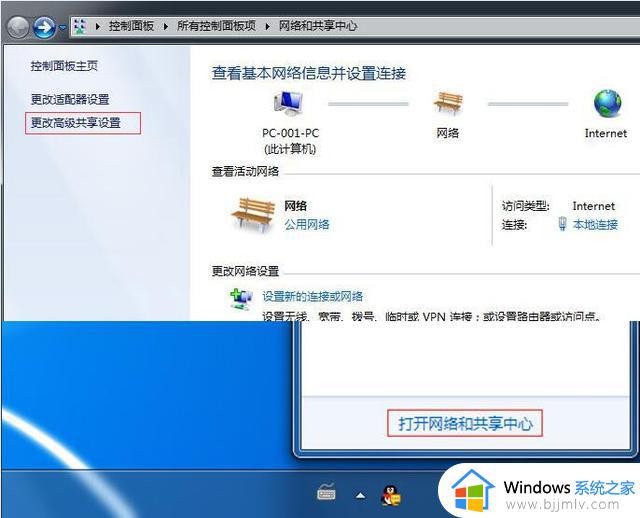
4、双击“更改高级共享设置”进入如下图,按照红色方框逐一选中。
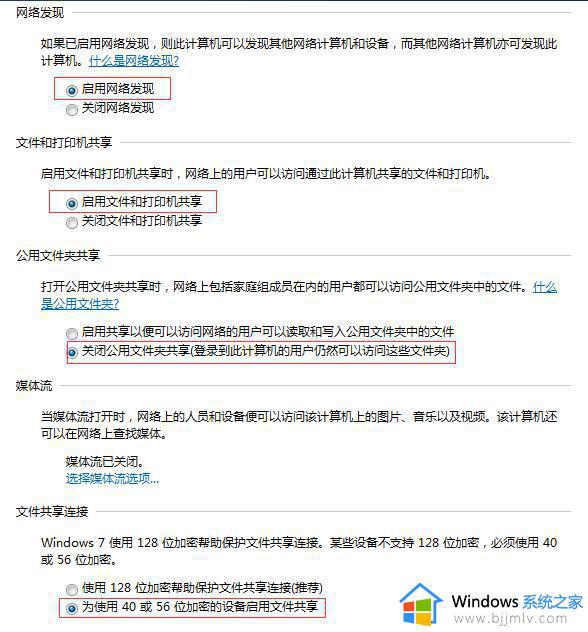
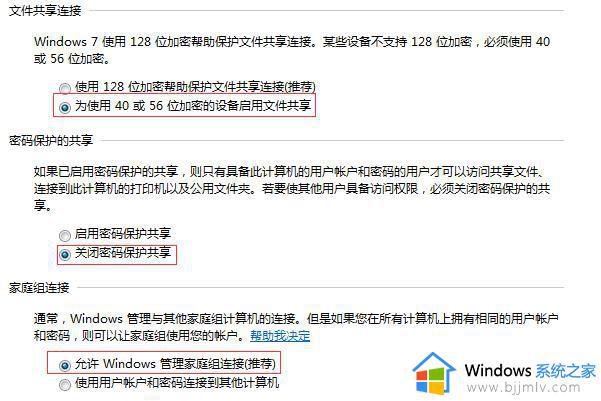
5、打对勾就是默认打印机,选中“被默认打印机”右击在选择“打印机属性”再选择“共享”下图两个红框勾选。
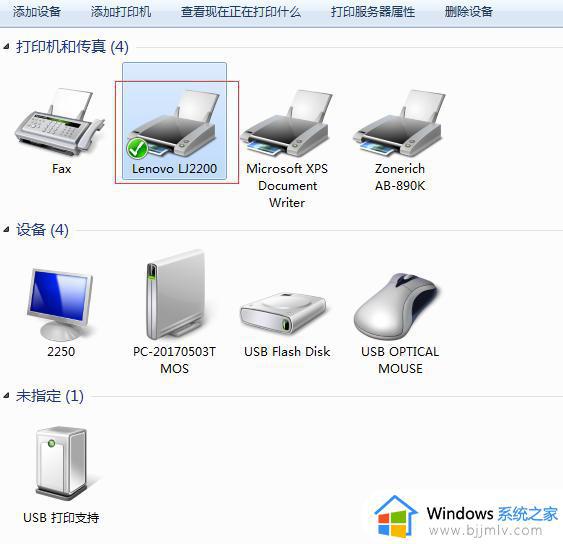
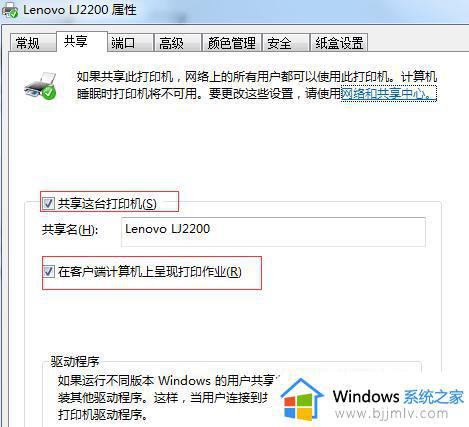
6、win7和win10安装打印机驱动,安装步骤如图所示。
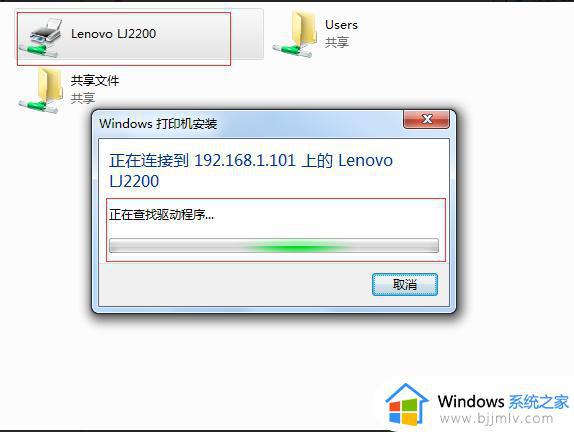
7、“窗口”+R,输入框输入192.168.1.101
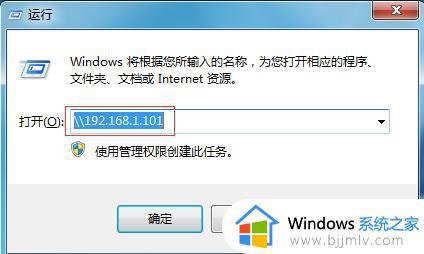
8、打印测试页,选中默认的打印机再右击选中“打印机属性”最后点击“打印测试页”就好。
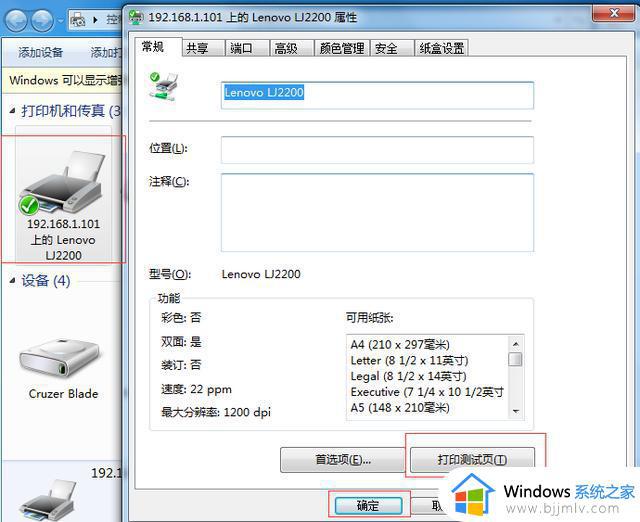
上述给大家介绍的就是win10不能连接win7共享打印机的详细解决方法,遇到这样情况的用户们可以参考上述方法步骤来进行解决吧。